Windows moduļi instalēšanas darbinieka ielādes procesors
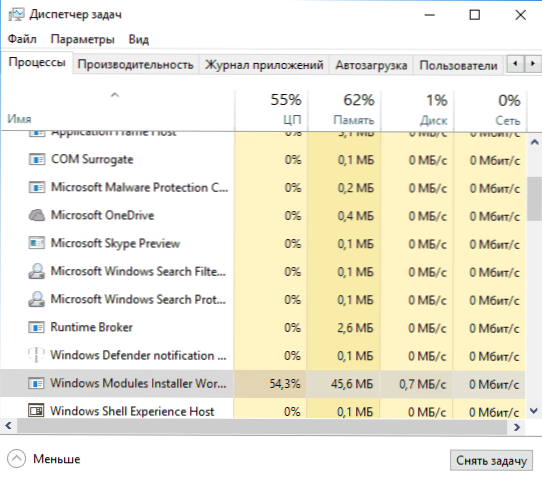
- 1611
- 237
- Roderick Satterfield DDS
Daudzi Windows 10 lietotāji saskaras ar faktu, ka Tiworker process.EXE vai Windows moduļi instalētājs Worner ielādē procesoru, disku vai RAM. Turklāt procesora slodze ir tāda, ka jebkuras citas darbības sistēmā kļūst sarežģītas.
Šīs instrukcijas ir detalizēti par to, kas ir Tiworker.exe kāpēc tas var ielādēt datoru vai klēpjdatoru un ko šajā situācijā var izdarīt, lai labotu problēmu, kā arī to, kā atspējot šo procesu.
Kāds ir Windows moduļu instalētāja darbinieka process.exe)
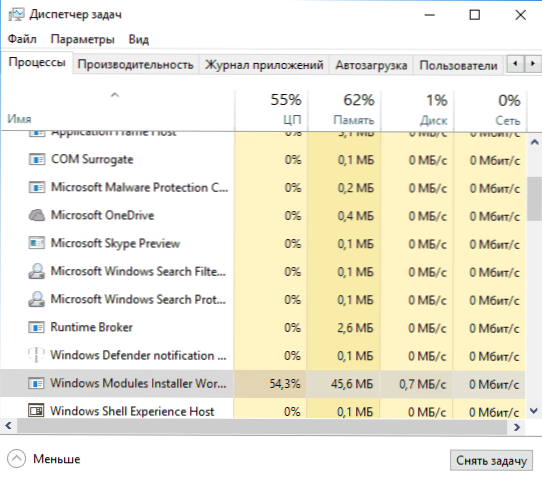
Pirmkārt, par to, kas ir tiworker.EXE ir process, ko meklējot un instalējot Windows 10 atjauninājumus, Windows 10 atjauninājumi, kas tiek uzsākti ar TrustedInstaller (Windows Modules Installer), kā arī, ieslēdzot un atvienojot Windows komponentus (vadības panelī - programmas un komponenti - iekļaušana - iekļaušana - iekļaušana - iekļaušana. un atdalot komponentus).
Jūs nevarat izdzēst šo failu: tas ir nepieciešams pareizai sistēmas darbībai. Pat ja jūs kaut kā izdzēsāt šo failu, ar lielu varbūtību tas novedīs pie nepieciešamības atjaunot operētājsistēmu.
Ir iespējams izslēgt pakalpojumu, kas to palaiž, par kuru mēs arī runāsim, bet parasti, lai labotu pašreizējā rokasgrāmatā aprakstīto problēmu un samazinātu datora vai klēpjdatora slodzi, tas nav nepieciešams.
Tiworker parastais darbs.EXE var izraisīt lielu procesora slodzi
Vairumā gadījumu fakts ir tāds, ka Tiworker.EXE ielādē procesoru - tas ir Windows moduļu instalētāja pilna laika darbs. Parasti tas notiek ar automātisku vai manuālu Windows 10 atjauninājumu vai instalēšanas meklēšanu. Dažreiz - uzturot datoru vai klēpjdatoru.
Parasti ir pietiekami, lai tikai gaidītu, kamēr moduļa uzstādītājs pabeigs savu darbu, kas lēnām klēpjdatoriem ar lēniem stingriem diskiem, kā arī gadījumos, kad atjauninājumi netika pārbaudīti un nav lejupielādēti, var aizņemt ilgu laiku (līdz pulkstenim).
Ja nav vēlēšanās gaidīt, un nav arī pārliecības, ka lieta ir iepriekšminētajā, jums jāsāk ar šādām darbībām:
- Dodieties uz parametriem (Win+I Keys) - atjauninājums un atkopšana - Windows atjaunināšanas centrs.
- Pārbaudiet atjauninājumu pieejamību un gaidiet to ielādēšanu un instalēšanu.
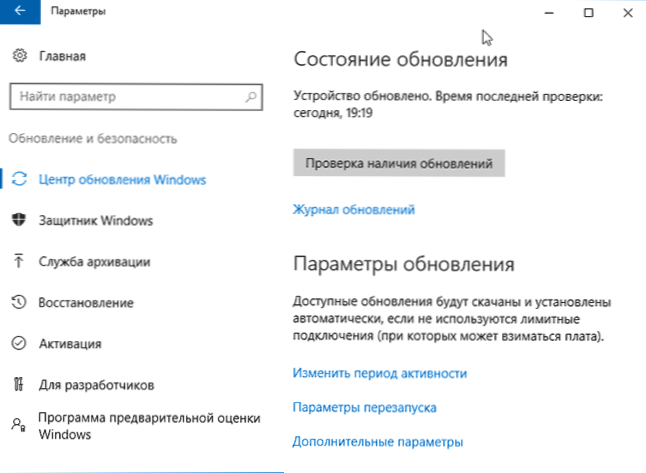
- Pārlādēt datoru, lai pabeigtu atjauninājumu instalēšanu.
Un vēl viena iespēja, iespējams, parastais tiworker darbs.Exe, ar kuru man vajadzēja sastapties vairākas reizes: pēc nākamās ieslēgšanas vai datora pārstartēšanas jūs redzat melnu ekrānu (bet ne, piemēram, Windows 10 melnais ekrāns rakstā, saskaņā ar Ctrl+Alt+del, jūs varat atvērt atvērt The Open the the a the at. Windows Moodules instalētāja darbinieka process tur. To ļoti ielādē dators. Šajā gadījumā var šķist, ka ar datoru kaut kas nav kārtībā: bet patiesībā pēc 10-20 minūtēm viss atgriežas normālā stāvoklī, darbvirsma tiek ielādēta (un vairs neatkārtojas). Acīmredzot tas notiek, ielādējot un instalējot atjauninājumus.
Problēmas Windows 10 atjaunināšanas centrā
Nākamais iepriekšējais iemesls Tiworker procesa dīvainajai uzvedībai.EXE Windows 10 uzdevumu pārvaldniekā - nepareizs atjaunināšanas centra darbs.
Šeit jums vajadzētu izmēģināt šādus veidus, kā labot problēmu.
Automātiska kļūdu labošana
Varbūt būs iespējams atrisināt problēmu ar iebūvētiem līdzekļiem, lai meklētu un novērstu problēmas, kuru izmantošanai jūs veicat šādas darbības:
- Dodieties uz vadības paneli - problēmu novēršanu un kreisajā pusē atlasiet "Skatīt visas kategorijas".
- Palaidiet pārmaiņus šādus labojumus: "Sistēmas pakalpojums", "Transporta fona intelektuālais serviss", "Windows atjaunināšanas centrs".
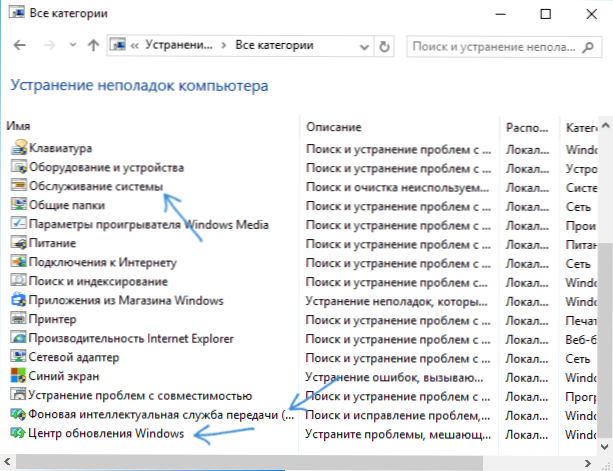
Pēc izpildes pabeigšanas mēģiniet meklēt un instalēt atjauninājumus operētājsistēmā Windows 10 parametros un pēc datora instalēšanas un pārstartēšanas pārbaudiet, vai Windows moduļa instalēšanas darbinieka problēma ir fiksēta.
Manuāla atjaunināšanas centra problēmu korekcija
Ja iepriekšējās darbības nav atrisinājušas problēmu ar Tiworker, izmēģiniet šādi:
- Metode ar atjaunošanas kešatmiņas (SoftWaredistribution Mapes) manuālu tīrīšanu no raksta nelejupielādējiet Windows 10 atjauninājumus.
- Ja problēma parādījās pēc jebkura pretvīrusa vai ugunsmūra uzstādīšanas, kā arī, iespējams, Windows 10 funkciju atvienošanas programmas, tas varētu ietekmēt arī iespēju lejupielādēt un instalēt atjauninājumus. Mēģiniet tos uz laiku atvienot.
- Veiciet un atjaunojiet sistēmas failu integritāti, palaižot komandrindu administratora vārdā caur peles labo pusi -noklikšķiniet uz pogas “Sākt” un ievadot komandu DEMM /Online /Cleanup-Image /RestoreHealth (Lasīt vairāk: Windows 10 sistēmas failu integritātes pārbaude).
- Veiciet Windows 10 Clean Load (ar izslēgtu trešo daļu -partiju pakalpojumiem un programmām) un pārbaudiet, vai darbosies atjauninājumu meklēšana un instalēšana OS parametros.
Ja viss ir kārtībā ar jūsu sistēmu, tad vienam no veidiem, kas līdz šim brīdim vajadzēja palīdzēt. Tomēr, ja tas nenotiek, varat izmēģināt alternatīvas iespējas.
Kā atspējot Tiworker.Exe
Pēdējais, ko es varu piedāvāt, risinot problēmu, ir atvienot Tiworker.Exe operētājsistēmā Windows 10. Lai to izdarītu, veiciet šādas darbības:
- Dispečera uzdevumos noņemiet uzdevumu no Windows moduļu instalētāja darbinieka
- Nospiediet Win+R taustiņus uz tastatūras un ievadiet pakalpojumus.MSC
- Pakalpojumu sarakstā atrodiet instalētāju “Windows” un divreiz noklikšķiniet uz tā.
- Pārtrauciet pakalpojumu un instalējiet "atvienotu" palaišanas tipā.

Pēc tam process nesāksies. Vēl viena tās pašas metodes versija ir Windows atjaunināšanas pakalpojuma atvienošana, taču šajā gadījumā spēja iestatīt atjauninājumu pazudīs (kā aprakstīts minētajā rakstā par Windows 10 atjauninājumiem, kas nav lejupielādēti)).
Papildus informācija
Un vēl vairāki punkti par lielo slodzi, ko izveidojis Tiworker.exe:
- Dažreiz to var izraisīt nesaderīgas ierīces vai to firmas programmatūra automātiskajā ielādēšanā, jo īpaši tā tika atrasta HP atbalsta palīgam un citu zīmolu veco printeru pakalpojumiem pēc noņemšanas - slodze pazuda.
- Ja process izraisa slodzi, kas traucē Windows 10, bet tas nav problēmu rezultāts (T.E. Pēc kāda laika tas izturas), jūs varat noteikt zemu procesa prioritāti uzdevuma dispečerā: tajā pašā laikā viņam būs jādara savs darbs ilgāk, bet Tiworker.Exe mazāk ietekmēs tas, ko jūs darāt datorā.
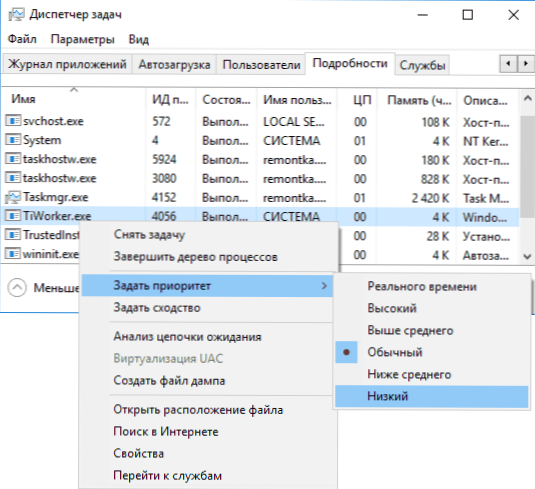
Es ceru, ka dažas no ierosinātajām iespējām palīdzēs labot situāciju. Ja nē, mēģiniet aprakstīt komentāros, pēc kura problēma parādījās un kas jau ir izdarīts: Varbūt es varēšu palīdzēt.

